Alan inkorg i Gmail måste städa upp, och det är lätt att sortera e-post och spara utrymme genom att använda den inbyggda sök-kommandon. Men inte innan han gör en back upp

“Jag har låtit min inkorg växa, och jag skulle vilja att trimma det. Manuell radering skulle ta en evighet.’
Foto: izusek/Getty Images
Teknik
Be Jack
Är det ett enkelt sätt att ta bort massor av e-post i Gmail?
Alan inkorg i Gmail måste städa upp, och det är lätt att sortera e-post och spara utrymme genom att använda den inbyggda sök-kommandon. Men inte innan han gör en back upp
Torsdag 14 December 2017 12.09 GMT
Senast ändrad torsdag 14 December 2017 12.11 GMT
Är det ett enkelt sätt att göra massa raderar i Gmail? Jag har snarare låta inbox växa, och jag skulle vilja att trimma det. Manuell radering skulle ta en evighet. Ja, jag vet att jag borde ha arkiverats viktigt, användbart e-post. Smällde handlederna! Alan
Du kan bli förvånad över hur lätt det är att ta bort tusentals meddelanden i Gmail med bara ett par klick. Den svåra biten är att ta bort e-postmeddelanden som du inte vill ha samtidigt som du gör. Datorer är dumma och göra vad du berätta för dem att göra, vilket kanske inte är vad du tänkt dig. Det är därför du ska ta en backup innan man påbörjar ett e-postmeddelande delete-fest, men jag kommer att diskutera det senare.
Annars kan du inte säga varför du vill trimma din inkorg. Vill du att deklarera “e-konkurs” och rensa ut allt fick efter ett visst datum? Om så är fallet, kan du vända ett nytt blad på nyårsdagen.
Eller har du, som jag, kör slut på lagringsutrymme? Om så är fallet, måste du hålla ta bort e-post för att kunna fortsätta att använda Gmail.
Inbox zero
Merlin Mann populariserade idén om Inbox Noll i en Google-TechTalk i juli 2007. Mann var ett fan av David Allen är Få Saker gjorda, och skapade 43Folders system. Båda fungerar bra för många människor, men inte för mig. Istället rekommenderar jag att Oliver Burkeman Förmyndare historia, Varför time management är att förstöra våra liv. Som Mann sa Burkemann: “så Småningom insåg jag något. E-post är inte ett tekniskt problem. Det är ett folk som är problemet. Och kan du inte fixa människor.”
Hursomhelst, du kan säkert förbättra din inkorg i Gmail förvaltning, och flytta skräp ur vägen.
Att Tämja Gmail
Börja med att stänga av Googles “inkorgen för dummies” – funktionen. (Du kan alltid slå på den senare.) För att göra det, gå till Inställningar, klicka på Inkorgen och ställ in “Inkorg” till standard. Nästa, i Kategorier avsnitt, avmarkera alla Google kategorier: primär -, social -, erbjudanden, uppdateringar, och forum. Nu kan du se din riktiga e-post …
Titta igenom din e-post för att hitta den stora kategorier, som mycket väl kan vara sociala uppdateringar, kommentarer på diskussionsforum, nyhetsbrev och så vidare. Gå igenom var och en i tur och bestämma dig för hur du vill behandla det.
För det första, vill du verkligen det? Om inte, stäng av den vid källan. Prenumerationen. För det andra, vill du titta på dessa e-postmeddelanden senare, eller vill du att hålla dem sökbara poster? Om så är fallet, gå till “filter och blockerade adresser” – fliken i inställningarna och skapa ett filter som etiketter dem (Facebook, Twitter, Quora, etc), och placerar dem rakt in i en “mapp”, utan att de någonsin visas i din inkorg (hoppa över inkorgen). När du har skapat ett filter kan du få Gmail för att bearbeta alla dina gamla e-postmeddelanden på samma sätt. Med andra ord, Arkiv dem så att de försvinner från din inkorg.
Var särskilt försiktig med saker som du verkligen vill behålla, exempelvis registreringar av order, fakturor, betalning bekräftelse, och så vidare.
När du söker efter e-post, bör du använda “från:” – kommandot samt e-postadress. Till exempel, sök from:invoices@megacorp.com eftersom du annars kan få falska positiva där Megacorp e-postadressen som nämns i texten.
Slutligen, skapa en ny etikett som heter Oldmail, eller något liknande, och flytta alla återstående mail från Inkorgen till Oldmail.
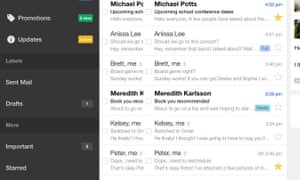
Nytt år, nya du? Städa upp i din inkorg kan kännas som en mödosam uppgift, men med rätt kommandon behöver det inte vara. Foto: PR
För att göra detta, klicka på nedåtpilen i det övre vänstra hörnet, ovanför listan med e-postmeddelanden och väljer Alla. (Andra alternativ är läst, oläst och spelade.) Du kommer då att erbjudas möjlighet att “Välja alla 105,392 konversationer i Inkorgen” eller vad som helst. Markera dem alla, gå sedan till “Gå till” och välj din etikett/mappens namn (Oldmail).
Du har nu uppnått “falska inbox noll” och du kan klara ut eventuella inkommande e-post, helst vid en viss tid varje dag.
Alternativt, kan du hålla alla denna vecka är e-postmeddelanden i din inkorg, eller en månad, eller år, eller vad du vill. För att göra detta, använd söktermen innan: med din valda dagen, t.ex. före:2017/12/01.
Andra sök-kommandon har efter: äldre och nyare:. Du kan hitta förra årets e-post med hjälp av “efter:2015/12/31 innan:2017/01/01”.
Spara utrymme
Efter ett par timmar med att söka och filtrera, kommer du förmodligen få bort tusentals e-postmeddelanden, men du kan fortfarande vara kort lagringsutrymme. De flesta sms-e-post är små. Om du vill ha en verklig effekt, ta bort e-post som bifogade filer. Jag, till exempel, används för att ha en mer än 50 e-post med 10 mb eller större bilagor. Jag har fortfarande 58 e-post större än 5MB, och 496 större än 3 mb. Ta bort de som skulle rädda mig minst 2 gb.
För att hitta dessa stora e-postmeddelanden, använder storlek: kommando, och arbeta dig ner. Sök efter storlek:10m sedan försöka storlek:5 storlek:2m beroende på den typ av saker som du har lagrat i Gmail. (Google ‘ s version, via den ner-pilen i sökrutan, erbjuder “has:attachment större:3M”.)
Du kan också rikta sig till äldre filer genom att använda ett sök-kommando som “storlek:7m innan:2012/01/01” eller “storlek:10m older_than:1y” etc. Ta bort e-post som du inte behöver.
Tyvärr tillåter inte Gmail att du vill ta bort en bifogad fil samtidigt som e-post. Du kan fram det och hålla texten, men då förlorar du datum och eventuella gängning, om e-postmeddelandet var en del av en konversation. Dittach, som erbjuder ett Gmail-verktyg, berättar för mig att det är som arbetar på problemet.
Observera också att du inte kan spara något utrymme om du spara en bifogad fil i Google Drive. Google har varit att subtrahera din Google Drive och Google+ foto från din e-post lagringsutrymme eftersom det förra ökat anslaget under 2013.
Säkerhetskopior
Google kan låsa dig ute från din e-post eller ta bort ditt konto när som helst av någon anledning, och du kan aldrig vara säker på att få det tillbaka. Ännu värre, ditt Gmail-konto kan vara hackad. Det är viktigt att ha en eller flera säkerhetskopior.
Min första försvarslinjen är en backup-konto på Microsoft Outlook.com. När du har satt upp, gå till Gmail Inställningarna och klicka på “Vidarebefordran och POP/IMAP”. Ställ in den till “Vidarebefordra en kopia av inkommande e-post till” ditt nya konto, och “behåll Gmails kopia i Inkorgen”. Också, berätta Outlook.com för att hämta alla dina e-post från ditt Gmail-konto. (Detta kan ta lite tid.)
Om jag inte kan få åtkomst till Gmail, jag kan byta till Outlook.com men jag antar att Gmail kommer att börja studsa min e-post när min inkorg är full.
Du kan också hålla kopior av alla dina Gmails på din dators hårddisk, använder ett e-postprogram som Microsoft Outlook (Office-program) eller Thunderbird. Välj IMAP för att hämta kopior av dina e-postmeddelanden samtidigt som originalen på Gmail-servern.
Du kan också använda Google Takeout att ladda ner din Gmail i Mbox-format, även om det inte är alltför mycket användning utanför Thunderbird. Du kan dock använda Mbox-Viewer för att visa den.
Det finns massor av alternativ, bland annat Upsafe och MailStore Home 10, som båda är endast Windows. Du kan också ställa in en automatisk synkronisering i öppen källkod Gmvault, som är tillgänglig för Windows, MacOS och Linux. Men det är en kommandoraden program som inte kommer att passa alla.
Har du en fråga? E-post till Ask.Jack@theguardian.com